Avez-vous déjà ressenti l’angoisse de voir votre Mac figé sur un écran de chargement, attendant désespérément une mise à jour promise ? Imaginez que vous vous préparez à découvrir toutes les nouveautés de macOS Sonoma, mais que le processus d’installation se heurte à un mur invisible ! Que faire lorsque votre progrès s’arrête net, à quelques minutes de l’achèvement ? Ne paniquez pas ! Cet article vous offre des solutions pratiques pour surmonter ces blocages et vous plonger, sans encombre, dans l’univers captivant de Sonoma. Restez avec nous, la clé pour défaire cette situation délicate est à portée de main !
Cet article vous guide à travers les steps nécessaires pour résoudre les blocages fréquents durant la mise à jour vers macOS Sonoma. Découvrez des astuces et solutions pratiques pour garantir une mise à jour sans tracas.
- Vérifiez votre connexion Internet pour éviter les interruptions.
- Libérez de l’espace disque pour assurer un téléchargement fluide.
- Téléchargez depuis le Mac App Store pour contourner les blocages.
- Essayez le mode sans échec pour des installations réussies.
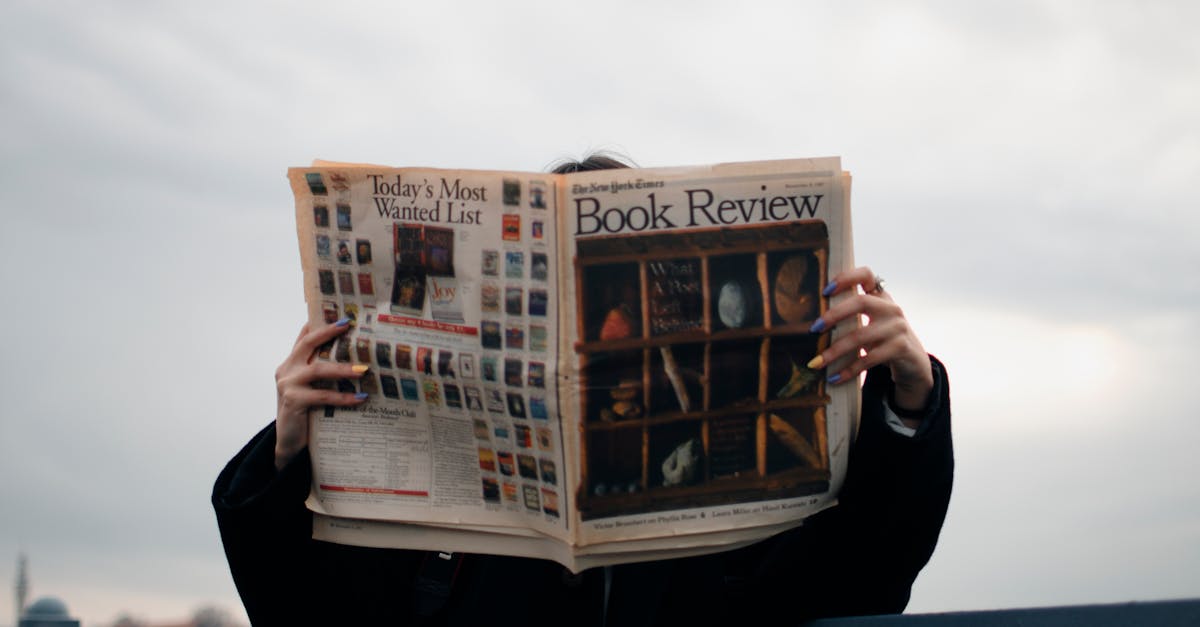
La mise à jour vers macOS Sonoma promet des améliorations significatives pour les utilisateurs de Mac. Néanmoins, de nombreux utilisateurs font face à des *problèmes* lors de l’installation, notamment le blocage durant le téléchargement ou la phase de préparation. Cet article vous propose une analyse détaillée des raisons de ces blocages et des solutions pratiques pour surmonter ces obstacles.
Pourquoi votre mise à jour macOS Sonoma est-elle bloquée ?
Avant d’essayer de résoudre les problèmes, il est essentiel de comprendre pourquoi la mise à jour peut échouer à entrer dans la phase d’installation. Plusieurs facteurs peuvent contribuer à ce blocage :
- Un problème de connexion Internet : Une connexion instable ou faible peut entraîner des interruptions.
- Un manque d’espace disque : Pour un téléchargement réussi, votre Mac doit disposer d’au moins 25 Go d’espace libre.
- Une surcharge des serveurs d’Apple : Lors de la sortie d’une nouvelle version, de nombreux utilisateurs téléchargent simultanément.
- Des problèmes systèmes : Jusqu’à une corruption des fichiers d’installation.
- Des incompatibilités matérielles ou logiciels spécifiques.
Les signes indiquant un blocage de l’installation
Vous pourriez rencontrer plusieurs messages ou comportements de votre Mac pendant le processus de mise à jour. Voici quelques signes courants qui indiquent que votre installation est bloquée :
- Affichage de “Préparation de macOS Sonoma” avec un temps restant qui n’avance pas.
- Blocage au téléchargement avec l’indication de “5 minutes restantes”.
- Le Mac reste gelé sur l’écran de chargement ou le logo Apple.
- Un écran d’erreur sans aucune action visible.
Solutions pour débloquer la mise à jour de macOS
Si vous faites face à l’un de ces blocages, ne vous inquiétez pas. Voici quelques solutions pratiques qui peuvent vous aider à résoudre ces problèmes :
Vérifiez votre connexion Internet
Commencez par évaluer l’état de votre connexion Internet. Si votre Wi-Fi est instable, envisagez de basculer vers une connexion Ethernet. Une connexion solide est cruciale pour la réussite de la mise à jour.
Vérifiez l’espace disque disponible
Assurez-vous que votre Mac dispose d’un espace suffisant pour télécharger et installer la mise à jour. Voici quelques recommandations :
- Vérifiez les préférences de stockage en allant dans À propos de ce Mac ➜ Stockage.
- Supprimez les fichiers et applications inutiles pour libérer de l’espace.
Astuce : Utilisez des outils comme iBoysoft DiskGeeker pour analyser et nettoyer efficacement votre disque.
Consultez l’état du serveur d’Apple
Une importante quantité de téléchargements simultanés en raison d’une nouvelle mise à jour peut entraîner des difficultés. Consultez la page d’état du système d’Apple pour confirmer si le service “Mise à jour logicielle de macOS” affiche un point vert.
Téléchargez via le Mac App Store
Si la mise à jour reste bloquée, envisagez de télécharger macOS Sonoma directement depuis le Mac App Store. Cela peut éviter certains blocages liés à la mise à jour logicielle.
Utiliser le Terminal pour télécharger la mise à jour
Si le téléchargement continue à se bloquer, vous pouvez essayer d’utiliser le Terminal pour récupérer directement l’installateur. Voici les étapes :
- Ouvrez Terminal.
- Tapez
softwareupdate --list-full-installerset appuyez sur Entrée.
- Pour télécharger la version la plus récente de macOS, utilisez la commande :
softwareupdate --fetch-full-installer
Réparer les blocages durant l’installation
Si vous êtes déjà dans le processus d’installation et que cela semble être bloqué à une certaine étape, vous pouvez essayer ces solutions :
Forcer le redémarrage de votre Mac
Si votre installation est gelée, maintenez le bouton d’alimentation enfoncé pour forcer l’arrêt de votre Mac. Après un redémarrage, essayez de poursuivre l’installation.
Installer macOS en mode sans échec
Le mode sans échec peut parfois résoudre des conflits logiciels qui bloquent l’installation. Suivez les instructions ci-dessous selon votre type de processeur :
Pour un Mac avec processeur Intel :
- Éteignez votre Mac.
- Allumez-le tout en maintenant la touche Shift enfoncée.
- Connectez-vous lorsque le mode sans échec apparaît.
Pour un Mac avec Apple Silicon :
- Éteignez votre Mac.
- Appuyez sur le bouton d’alimentation jusqu’à ce que “Chargement des options de démarrage” apparaisse.
- Sélectionnez votre disque et maintenez la touche Shift pour continuer en mode sans échec.
Réinitaliser le SMC et le NVRAM
Cette réinitialisation peut parfois résoudre des problèmes liés au démarrage, à l’affichage et aux périphériques. Voici comment faire :
- Pour les Mac Intel, éteignez votre Mac. Puis maintenez les touches Maj + Contrôle + Option et le bouton d’alimentation pendant 10 secondes, puis relâchez et rallumez.
- Pour les Mac M1 ou M2, un redémarrage suffit généralement.
Créer un installateur USB bootable
Si aucune des solutions précédentes ne fonctionne, il peut être judicieux de créer un installateur bootable de macOS Sonoma. Ce processus nécessite un disque USB ayant au moins 14 Go d’espace libre. Vous pourrez suivre un guide proposé par Apple pour cela.
Format du tableau des solutions de mise à jour
| Problème | Solution |
|---|---|
| Connexion Internet faible | Utiliser une connexion Ethernet ou vérifier les paramètres de réseau |
| Peu d’espace disque disponible | Libérer de l’espace en supprimant des fichiers inutiles |
| Serveurs d’Apple surchargés | Vérifier l’état des serveurs sur la page d’Apple |
| Blocage à l’installation | Redémarrer le Mac sans accès à des périphériques ou installer en mode sans échec |
Optimiser votre expérience lors de la mise à jour
Pour éviter d’autres problèmes à l’avenir, voici quelques recommandations précieuses :
- Faites régulièrement des sauvegardes : Cela vous aidera à restaurer votre Mac en cas de problème sérieux.
- Gardez votre macOS à jour : Les mises à jour régulières corrigent souvent des bogues et offrent des performances optimisées.
- Évitez d’installer de nouveaux logiciels durant les mises à jour : Cela peut parfois provoquer des conflits.
N’oubliez pas, un peu de patience et quelques vérifications peuvent résoudre la plupart des problèmes rencontrés durant les mises à jour. Si ces recommandations ne suffisent pas, envisagez de consulter un professionnel ou le support technique d’Apple pour une assistance plus approfondie.
Pour explorer davantage de ressources, consultez :
- Restreindre l’accès à un site web sur Mac.
- Pourquoi le Dock a-t-il disparu sur mon Mac ?
- Améliorer la connexion Internet sur Mac.
- Optimiser votre expérience avec le Terminal sur Mac.
- Problèmes avec les disques durs externes sur Mac ?

Q1 : Pourquoi ma mise à jour de macOS Sonoma est-elle bloquée ?
Avez-vous déjà regardé quelque chose se bloquer pendant que vous attendiez ? Eh bien, votre mise à jour de macOS Sonoma peut faire la même farce ! Cela peut être dû à une connexion Internet instable, un manque d’espace disque ou même un serveur d’Apple surchargé. Quand tout semble bloqué, il est souvent sensé prendre une pause, puis essayer à nouveau. Qui sait, avec un peu de patience, cela pourrait redémarrer tout seul !
Q2 : Que faire si je suis coincé à “Préparation de macOS Sonoma” ?
Ne stressez pas, vous n’êtes pas seul ! Pendant que vous attendiez, pourquoi ne pas faire un petit tour sur Internet, commander une pizza ou même donner un câlin à votre ordinateur ? Blague à part, vérifiez votre connexion Internet. Si elle est faible, passez à Ethernet si possible. Cela pourrait être le coup de pouce dont votre mise à jour a besoin !
Q3 : Y a-t-il des astuces pour accélérer le téléchargement de macOS Sonoma ?
Bien sûr ! Assurez-vous que votre Mac dispose d’au moins 25 Go d’espace libre. On ne veut pas que votre ordinateur fasse la danse du frigo vide pendant un téléchargement ! Vous pouvez aussi essayer de télécharger depuis le Mac App Store directement si la méthode classique vous fait défaut. Ça donne un petit coup de pouce supplémentaire.
Q4 : Que faire si le téléchargement reste bloqué sur “5 minutes restantes” ?
Ah, le classique ! En général, quand vous voyez “5 minutes”, pensez plutôt “1 heure à partir de maintenant”. Patientez un peu plus, et si rien ne se passe, redémarrez votre Mac de force. Mais, attention : à ne pas faire de manière trop fréquente, cela pourrait lui donner une crise d’angoisse.
Q5 : Ma mise à jour bloque à l’installation. Que faire ?
Si votre Mac reste figé à “moins d’une minute restante”, il est peut-être en plein milieu d’une négociation avec le serveur d’Apple. Essayez de forcer le redémarrage et de démarrer en mode sans échec. C’est un peu comme envoyer votre Mac à un concept de réhabilitation : il reviendra peut-être ragaillardi et prêt à installer Sonoma sans broncher !
Q6 : J’ai tout essayé et ça ne marche toujours pas. Que dois-je faire ?
Lorsque votre Mac entre en mode diva, il est temps d’envisager d’autres solutions. Vous pourriez essayer de réinitialiser le SMC et la NVRAM. Cela peut aider à résoudre des problèmes liés au matériel qui, qui sait, peuvent bloquer l’installation. Mais attention, opérez avec précaution, c’est une zone à ne pas prendre à la légère !
Q7 : Est-il possible de créer un installateur de macOS Sonoma ?
Absolument ! Si vous avez un disque USB qui traîne, vous pouvez en faire un installateur bootable pour monter l’installation. C’est un peu comme faire une potion magique pour transformer une situation délicate en succès. Suivez les instructions d’Apple pour créer cet installateur, et vous serez prêt à zapper les problèmes de téléchargement.
Q8 : Que faire si je ne peux pas résoudre le problème tout seul ?
Si vous sentez que vous avez épuisé toutes vos options, n’hésitez pas à demander de l’aide. Que ce soit un ami, un collègue ou même un professionnel, parfois un second avis peut faire toute la différence. Un peu d’assistance ne fait jamais de mal et vous évitera de devenir le futur champion du “Combat contre macOS Sonoma” !







